
Bí quyết cấp quyền cho ứng dụng trên Android và quản lý quyền truy cập
Khi ứng dụng có quyền trên điện thoại, chúng có thể sử dụng mọi lúc. Việc cấp quyền chặt chẽ là quan trọng để bảo vệ thông tin cá nhân. Dưới đây là cách cấp quyền cho ứng dụng Android, chỉnh sửa và quản lý Permission từ Mytour.

Hướng dẫn xem và chỉnh sửa quyền truy cập của ứng dụng Android
Bí quyết cấp quyền cho ứng dụng Android, chỉnh sửa quyền, quản lý Permission
LƯU Ý: Tùy thuộc vào từng ứng dụng, bạn có thể linh hoạt quản lý quyền để thực hiện các tác vụ chính đáng.
Ví dụ: Google Maps sẽ không thể chỉ đường nếu bạn từ chối quyền truy cập vị trí. Ngược lại, ứng dụng nhắn tin có thể cần quyền truy cập máy ảnh để chụp và gửi ảnh. Tuy nhiên, một trò chơi sudoku miễn phí không cần lý do chính đáng để yêu cầu quyền truy cập vào máy ảnh hoặc micrô của bạn.
1. Bí quyết cấp quyền, chỉnh sửa và quản lý quyền cho một ứng dụng Android cụ thể
Bước 1: Mở Cài đặt trên điện thoại của bạn.
Bước 2: Kéo xuống và chọn thẻ Ứng dụng và nhấp vào Xem tất cả ứng dụng để xem danh sách tất cả ứng dụng trên điện thoại Android của bạn.
Bước 3: Chọn một ứng dụng cụ thể, sau đó nhấn vào Quyền riêng tư để xem các quyền mà ứng dụng đó đang truy cập.
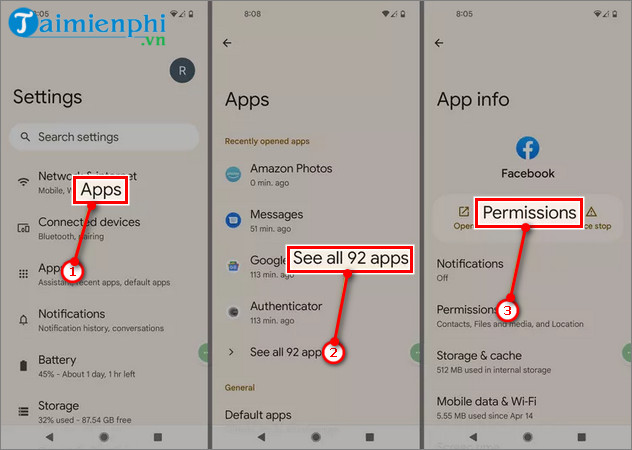
Bước 4: Nhấn vào quyền bạn muốn quản lý và chọn Không cho phép để chặn quyền, Hỏi mỗi khi để ứng dụng thông báo khi muốn sử dụng quyền hay Cho phép chỉ khi sử dụng ứng dụng để ứng dụng sử dụng quyền khi được mở lên.
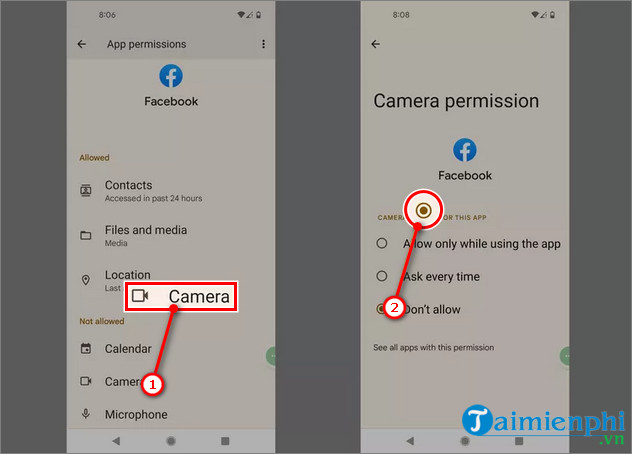
2. Cách chỉnh sửa và quản lý một quyền cụ thể trên Android
Bước 1: Mở Cài đặt trên điện thoại và kéo xuống, sau đó nhấp vào thẻ Quyền riêng tư .
Bước 2: Nhấp vào Quản lý quyền riêng tư.
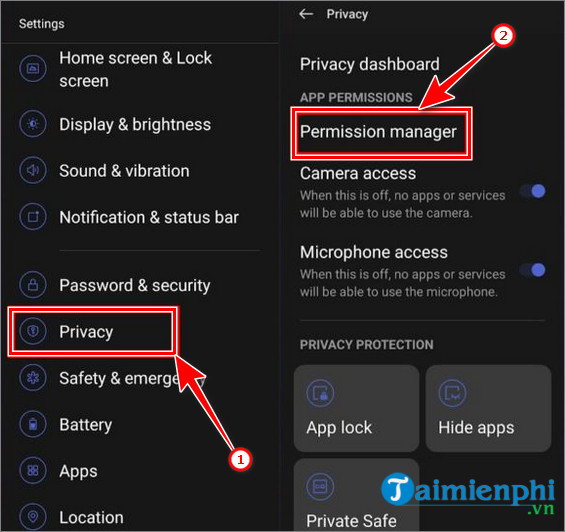
Bước 3: Tại đây, bạn có thể chọn một quyền cụ thể để chỉnh sửa. Nhấn vào quyền riêng tư và chọn một ứng dụng để cấp quyền (Cho phép) hoặc chặn quyền (Không cho phép) với ứng dụng Android đó.
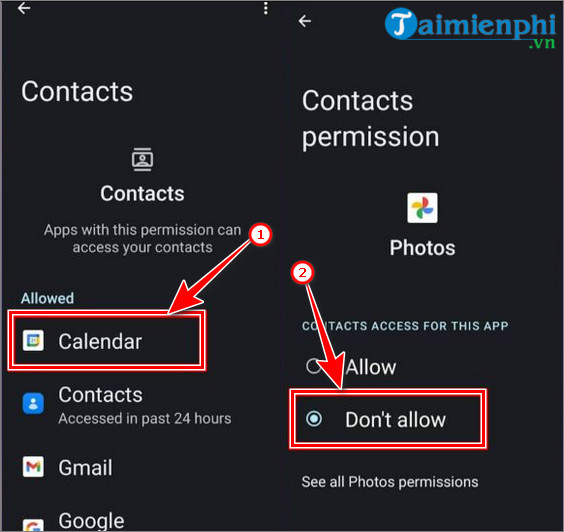
3. Cách cấp quyền cho ứng dụng Android mới
Trước khi cài đặt, bạn có thể kiểm tra quyền mà ứng dụng yêu cầu trên trang Cửa hàng Google Play. Nhấn vào Giới thiệu về ứng dụng để xem phần mô tả, sau đó kéo xuống và nhấn vào liên kết Xem thêm bên cạnh Quyền của ứng dụng. Tại đây, bạn sẽ thấy danh sách nhóm quyền và quyền cụ thể mà ứng dụng có thể yêu cầu.
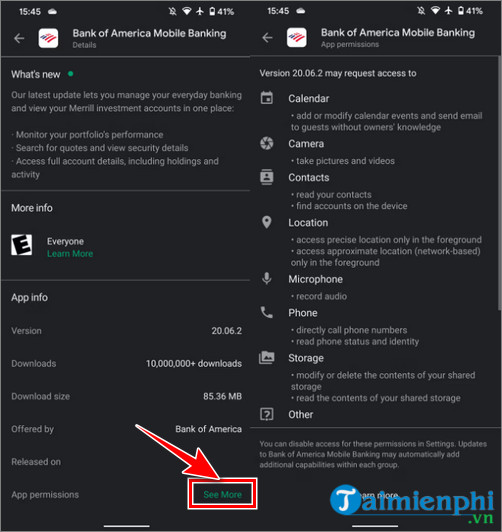
Với ứng dụng thiết kế cho phiên bản Android hiện đại, bạn không cần cấp quyền khi cài đặt. Thay vào đó, ứng dụng sẽ yêu cầu bạn cấp quyền khi cần sử dụng. Tại đây, bạn có thể chọn đồng ý cấp quyền hoặc không tùy vào quyết định của bạn.
Như vậy, Mytour giới thiệu cách cấp quyền cho ứng dụng Android, chỉnh sửa quyền, quản lý Permission nhanh chóng và đơn giản nhất cùng với các bước chi tiết. Đối với thiết bị chạy hệ điều hành iOS, kiểm tra và quản lý quyền truy cập của ứng dụng cũng là việc cần thiết để hạn chế quyền truy cập nhất định với dữ liệu cá nhân. Bạn có thể tham khảo cách cấp quyền cho ứng dụng iOS, chỉnh sửa quyền, quản lý Permission trên iPhone, iPad để theo dõi cách làm. Chúc bạn thực hiện thành công.
Link nội dung: https://trungtamgiasuhanoi.edu.vn/cach-cap-quyen-cho-ung-dung-android-samsung-a31530.html